Ultimate Retouch Panel破解版是一款功能强大的用于修图和摄影师的神奇工具。 快速进行商业人像美容祛痘美白磨皮操作,它让您远离无聊的技术Photoshop设置,让您有更多时间专注于您的工作。 您可以将喜爱的操作链接到面板按钮。要使用此工具,您只需要了解图层蒙版是什么。其他的都非常的简单,包括用于底座校正的模块,因此可用于修饰,调色和色彩校正,效果,并为您自己的动作游戏提供20个可编程按钮。 现在有光泽的触感,所有的一切,你只需要几分钟就能够完成,非常节省时间,面具仅通过简单的刷子绘制白色和黑色。 在有一个女孩的层上面有一个红色层,它附着在一个面具上。 白色面具可以看到红色层。 黑色面具隐藏红色层的影响,因此我们可以看到底层。当我们使用黑色面具时,我们会删除当前图层的区域,并且任何时候我们都可以返回我们删除的内容,当我们使用删除工具时不可能做什么。您只需将画笔的颜色从黑色更改为白色,然后在黑色区域上绘制。 通过键盘上的“x”键快速切换颜色。 当您使用修饰过的刷子进行绘制时,您将从一个层到另一个层顺利转移。本次小编带来最新破解版,有需要的朋友不要错过了!

1、Block:基础工作
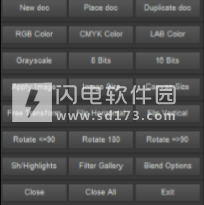
表示图像的一组基本操作
2、阻止:频率分离
是一种通过频率分离方法进行润饰的块。
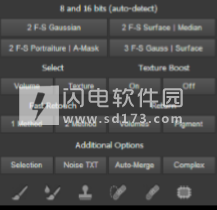
频率分离 - 一种修饰方式,其中图像被分成两个频率(低和高或换句话说:纹理和音量),允许您分别处理每个频率。 与Photoshop工具一起,此方法提供了非常灵活的应用程序和高质量的结果。
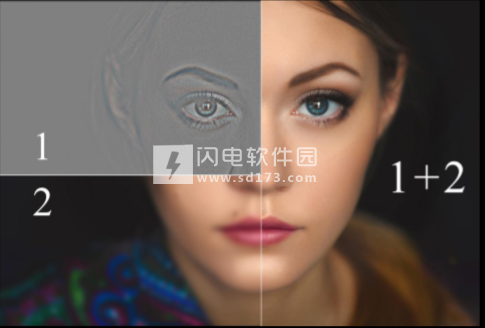
1高频(纹理层)
2低频(音量)
高频和低频一起会显示原始图片。
使用Radius参数,我们设置具有低频和高频的值。 我们设置半径越多,频率越低越模糊,越来越小的和中等大小的部分开始转移到更高的频率。 这是这种修饰方法的灵活性。
例如:图像以7像素的半径分隔。 准确的纹理现在位于一层,而另一层上的所有斑点,颜色和体积。

按钮块允许您手动设置频率分解的半径。 除了分成两个频率之外,您还可以选择将其分成三个频率,您只需找到正确的半径即可。
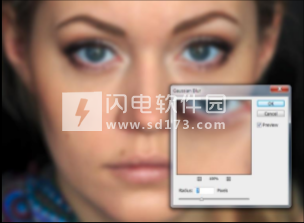
将图像分成两个频率:按钮2 F-S高斯,2 F-S曲面|中位数
选择半径,你必须明白这个图像将是你的低频率,所有模糊的小细节都将在你的频率上。
除了高斯模糊以在频率上分离之外,您还可以使用表面模糊。 表面模糊允许较大的模糊半径而不会产生光晕。 意味着在使用高斯模糊对比边框模糊时,“表面模糊”允许您保存对比边框。 这种方法的缺点是使用Surface Blur需要花费大量的计算机资源。 如果将阈值滑块向右移动,则几乎会出现高斯模糊的模糊。 逐渐将它向左移动,我们消除了对比边界附近的模糊。
以下是两个频率上的频率分离结构,手动选择半径:
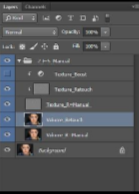
每个图层的名称已经描述了自己,但我还是要注意几点:
a. Volume_Retouch-这是一个用于修饰的复制图层。 如果您在此图层上发生致命错误,则可以随时删除它并复制底层图层。
b.TextureRetouch - 相同,但它是一层纹理..
c.Texture_Boost-暂时增加出现的视觉纹理。 启用此选项后,所有纹理问题都很容易引起注意,对润饰后的图层没有影响。
通过插件“肖像画”进行频率分离(Tutorialvideol。
注意:SHIFT + Portralture - 使用此方法和自动掩码。
由于面板版本的更新,此功能现在重命名为2 F-S肖像I自动蒙版。
对于方法所需的插件'肖像'。 你可以自己找到=>找到。
在三个频率上分离图像。
注意:如果要使用Surface blur算法,请按住SHIFT按钮并单击“3F-S Gauss I Surface”按钮。
发现分成两个频率并不总是足够,需要另一个频率。
首先,一切都像往常一样发生,你选择较低频率的半径,然后你必须选择高频半径。 因此,他们之间留下的将是中频。 如果你想象所有这些抽象,它看起来像这样:你切苹果,并通过radius参数指定下切割和上切割的深度。
要用苹果正确理解这个图像,你必须首先想象沿着线条的切口,然后看看顶部的苹果。 每一段都是合适的频率。

三频分离图像:
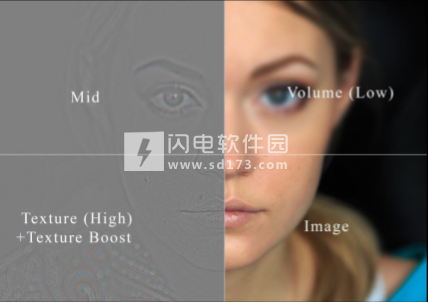
频率分离为三频的结构,手动选择半径:
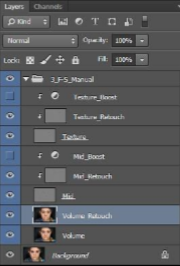
用于在分离频率中修饰为两个和三个频率的工具:a。在图层Texture-Retouch上,您可以使用克隆图章工具进行修饰。
设置:克隆邮票

刷子必须是100%硬度和100%不透明度否则纹理将是模糊的。 寻找具有良好纹理的源,保持Alt并复制,替换不良纹理。 但是如果关节纹理不好,那么降低硬度设置是有意义的。
湾 在Volume Retouch图层上,您可以通过Mixer Brush和Clone Stamp工具进行润饰。
设置:混音器刷

如果要更改刷子冲击力,请更改设置流量,使其更高或更低。 这个工具需要一点时间来适应它。 指向色斑并按住鼠标左键开始点动,色斑和皮肤会逐渐开始混合。 使用此方法,您可以对低频点进行点平滑。
设置:克隆图章工具

硬度应为0-90%,不透明度为10-40%。 我们的任务是以较低的频率拍摄好片段的一部分,并逐渐将其复制到坏片段以进行平滑处理。 以相同的方式,您可以在分成三个频率时修饰Mid_Retouch图层。
粗糙润饰的快速选项是具有半径的Volume_Retouch图层的模糊,这将使对比斑点平滑。 然后用黑色面具覆盖图层,并在适当的位置用面具上的白色笔刷擦拭。

选择块允许您通过单触访问图层进行润饰,而其他图层将被关闭。 如果再次单击它,将打开所有图层并在原始图像中完成修饰,但它是按照自己的频率进行的。
块纹理增强允许您启用或禁用纹理图层的可视显示放大器。 可以通过降低Layer_Boost层的不透明度或通过复制来调整放大器的功率。

除了通过这种方法修饰脸部可以修饰任何头发,不同的材料,拍摄主题和最有趣的是摆脱衣服上的褶皱。
主要是找到正确的半径并去除所有分离频率的衣服缺陷。

快速润饰(1种方法)功能可让您快速润饰照片,但这不是最佳的润饰质量。 这个功能和三个频率的分离一样,不同之处在于我们定义的中频将被完全控制。
要从这种方法中获得最佳效果,您需要尽可能多地移动到中间频率的皮肤瑕疵。 对于低频,我们选择半径的方式只留下整齐的体积,而对于高频,我们只留下一个整洁的纹理。 在那之后,在适当的地方用白色的刷子擦黑面具。
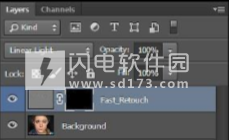
修饰的第一阶段如下:

平均频率被移除,但随之而来的是所需的体积也被移除 - 面部的右侧看起来像塑料。 要解决这个问题,我们需要使用函数Return Volume。 按下后,您将可以选择我们必须从中获取丢失音量的图层。 在我们的例子中,它是一个背景。

安装破解教程
1、打开手动拷贝版,支持win mac文件夹,拷贝UltimateRetouch3文件夹到如下位置:
Win : C:\Program Files (x86)\Common Files\Adobe\CEP\extensions\
Mac : ~/资源库/Application Support/Adobe/CEP/extensions
MAC如何找到extensions文件夹?
打开Finder,Shift+Commad+G,前往文件夹,输入:~/Library/Application Support/Adobe/,然后找到CEP/extensions文件夹,如果没有的话就手动新建一个
2、打开PS,在顶部菜单,窗口-扩展功能,就可以看到插件了
如果点击脚本没有反应,关闭PS
Win系统:双击运行一下Add Keys.reg
Mac系统:
终端运行下面代码,按回车即可(访达>前往>实用工具>终端 或者 应用程序>实用工具>终端)
defaults write com.adobe.CSXS.5 PlayerDebugMode 1
defaults write com.adobe.CSXS.6 PlayerDebugMode 1
defaults write com.adobe.CSXS.7 PlayerDebugMode 1
defaults write com.adobe.CSXS.8 PlayerDebugMode 1
defaults write com.adobe.CSXS.9 PlayerDebugMode 1
软件功能
1、颜色校正:
•时尚
•复古
•糖果
•哑光
•HDR
•黑白
•可以混合使用
2、30种用于本地修复的工具:
•用于模拟HDR效果的HDR套件
•高
光和阴影恢复•自动HRLA
•手动HRLA
•Tan Skin
•去除毛孔
•Skintone渐变贴图
•皮肤颜料
•噪音纹理
•手工噪音纹理
•白牙
•10合1多功能工具:眼睛工具
•5合1多功能工具:面部唇部
3、4曲线类型:
•对比度
•哑光
•3点
• 4分
4、3 VIGNETTES的类型:
•黑色
•白色
•彩色
5、5种清晰度:
• 锐化遮罩
•高通清晰度
•局部高通清晰度
•多清晰度
•锐化皮肤边缘而不触及皮肤本身的独特方法
6、教程:
•超过18个教程视频解释如何使用润饰您工作中的技巧
•26页PDF说明,详细说明如何使用面板
7、支持:
•Photoshop CC - CC 2019
•Mac和Windows
•所有语言
软件特色
1、支持Photoshop CC,CC2014 - CC2018,CC2019(MAC和WINDOWS)
2、功能大致与V3.7.55相同,第7个板块修改了,增加了PS首选项与颜色方案,可以在面板中直接修改PS首选项和颜色方案。
3、另外板块4的高光修复也增加了两种修复。
4、面板包含200个功能
5、7个独特的修饰块
6、3种快速润饰方法
7、8位和16位频率分离
8、65种颜色预设
9、20个自定义按钮,用于个人操作
10、即时视觉纹理提升切换
11、Dodge&Burn的4种方法
12、3帮助层捕捉瑕疵和不规则
13、双视觉,轻松管理道奇和烧伤
14、使用RGB通道和蒙版
15、本地和全球高通清晰度
16、动态不透明度和晕影
17、多色调效果
2、功能大致与V3.7.55相同,第7个板块修改了,增加了PS首选项与颜色方案,可以在面板中直接修改PS首选项和颜色方案。
3、另外板块4的高光修复也增加了两种修复。
4、面板包含200个功能
5、7个独特的修饰块
6、3种快速润饰方法
7、8位和16位频率分离
8、65种颜色预设
9、20个自定义按钮,用于个人操作
10、即时视觉纹理提升切换
11、Dodge&Burn的4种方法
12、3帮助层捕捉瑕疵和不规则
13、双视觉,轻松管理道奇和烧伤
14、使用RGB通道和蒙版
15、本地和全球高通清晰度
16、动态不透明度和晕影
17、多色调效果
使用帮助
一、小组功能说明:1、Block:基础工作
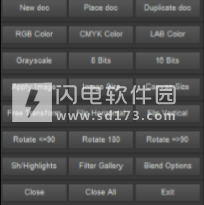
表示图像的一组基本操作
2、阻止:频率分离
是一种通过频率分离方法进行润饰的块。
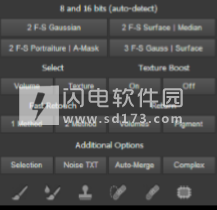
频率分离 - 一种修饰方式,其中图像被分成两个频率(低和高或换句话说:纹理和音量),允许您分别处理每个频率。 与Photoshop工具一起,此方法提供了非常灵活的应用程序和高质量的结果。
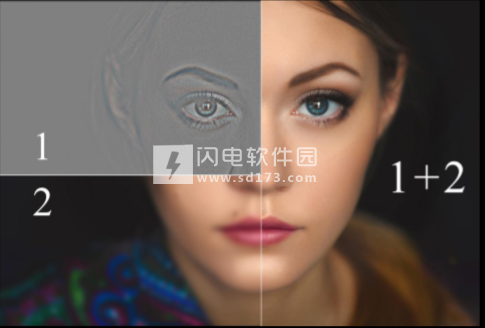
1高频(纹理层)
2低频(音量)
高频和低频一起会显示原始图片。
使用Radius参数,我们设置具有低频和高频的值。 我们设置半径越多,频率越低越模糊,越来越小的和中等大小的部分开始转移到更高的频率。 这是这种修饰方法的灵活性。
例如:图像以7像素的半径分隔。 准确的纹理现在位于一层,而另一层上的所有斑点,颜色和体积。

按钮块允许您手动设置频率分解的半径。 除了分成两个频率之外,您还可以选择将其分成三个频率,您只需找到正确的半径即可。
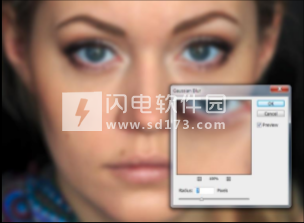
将图像分成两个频率:按钮2 F-S高斯,2 F-S曲面|中位数
选择半径,你必须明白这个图像将是你的低频率,所有模糊的小细节都将在你的频率上。
除了高斯模糊以在频率上分离之外,您还可以使用表面模糊。 表面模糊允许较大的模糊半径而不会产生光晕。 意味着在使用高斯模糊对比边框模糊时,“表面模糊”允许您保存对比边框。 这种方法的缺点是使用Surface Blur需要花费大量的计算机资源。 如果将阈值滑块向右移动,则几乎会出现高斯模糊的模糊。 逐渐将它向左移动,我们消除了对比边界附近的模糊。
以下是两个频率上的频率分离结构,手动选择半径:
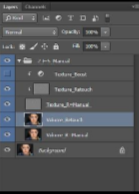
每个图层的名称已经描述了自己,但我还是要注意几点:
a. Volume_Retouch-这是一个用于修饰的复制图层。 如果您在此图层上发生致命错误,则可以随时删除它并复制底层图层。
b.TextureRetouch - 相同,但它是一层纹理..
c.Texture_Boost-暂时增加出现的视觉纹理。 启用此选项后,所有纹理问题都很容易引起注意,对润饰后的图层没有影响。
通过插件“肖像画”进行频率分离(Tutorialvideol。
注意:SHIFT + Portralture - 使用此方法和自动掩码。
由于面板版本的更新,此功能现在重命名为2 F-S肖像I自动蒙版。
对于方法所需的插件'肖像'。 你可以自己找到=>找到。
在三个频率上分离图像。
注意:如果要使用Surface blur算法,请按住SHIFT按钮并单击“3F-S Gauss I Surface”按钮。
发现分成两个频率并不总是足够,需要另一个频率。
首先,一切都像往常一样发生,你选择较低频率的半径,然后你必须选择高频半径。 因此,他们之间留下的将是中频。 如果你想象所有这些抽象,它看起来像这样:你切苹果,并通过radius参数指定下切割和上切割的深度。
要用苹果正确理解这个图像,你必须首先想象沿着线条的切口,然后看看顶部的苹果。 每一段都是合适的频率。

三频分离图像:
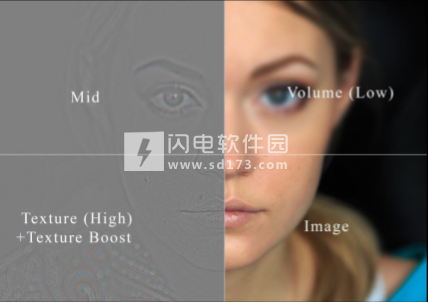
频率分离为三频的结构,手动选择半径:
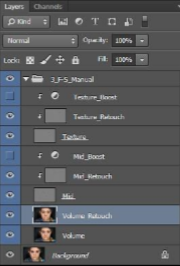
用于在分离频率中修饰为两个和三个频率的工具:a。在图层Texture-Retouch上,您可以使用克隆图章工具进行修饰。
设置:克隆邮票

刷子必须是100%硬度和100%不透明度否则纹理将是模糊的。 寻找具有良好纹理的源,保持Alt并复制,替换不良纹理。 但是如果关节纹理不好,那么降低硬度设置是有意义的。
湾 在Volume Retouch图层上,您可以通过Mixer Brush和Clone Stamp工具进行润饰。
设置:混音器刷

如果要更改刷子冲击力,请更改设置流量,使其更高或更低。 这个工具需要一点时间来适应它。 指向色斑并按住鼠标左键开始点动,色斑和皮肤会逐渐开始混合。 使用此方法,您可以对低频点进行点平滑。
设置:克隆图章工具

硬度应为0-90%,不透明度为10-40%。 我们的任务是以较低的频率拍摄好片段的一部分,并逐渐将其复制到坏片段以进行平滑处理。 以相同的方式,您可以在分成三个频率时修饰Mid_Retouch图层。
粗糙润饰的快速选项是具有半径的Volume_Retouch图层的模糊,这将使对比斑点平滑。 然后用黑色面具覆盖图层,并在适当的位置用面具上的白色笔刷擦拭。

选择块允许您通过单触访问图层进行润饰,而其他图层将被关闭。 如果再次单击它,将打开所有图层并在原始图像中完成修饰,但它是按照自己的频率进行的。
块纹理增强允许您启用或禁用纹理图层的可视显示放大器。 可以通过降低Layer_Boost层的不透明度或通过复制来调整放大器的功率。

除了通过这种方法修饰脸部可以修饰任何头发,不同的材料,拍摄主题和最有趣的是摆脱衣服上的褶皱。
主要是找到正确的半径并去除所有分离频率的衣服缺陷。

快速润饰(1种方法)功能可让您快速润饰照片,但这不是最佳的润饰质量。 这个功能和三个频率的分离一样,不同之处在于我们定义的中频将被完全控制。
要从这种方法中获得最佳效果,您需要尽可能多地移动到中间频率的皮肤瑕疵。 对于低频,我们选择半径的方式只留下整齐的体积,而对于高频,我们只留下一个整洁的纹理。 在那之后,在适当的地方用白色的刷子擦黑面具。
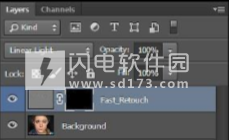
修饰的第一阶段如下:

平均频率被移除,但随之而来的是所需的体积也被移除 - 面部的右侧看起来像塑料。 要解决这个问题,我们需要使用函数Return Volume。 按下后,您将可以选择我们必须从中获取丢失音量的图层。 在我们的例子中,它是一个背景。
软件无法下载?不知道解压密码?微信关注订阅号"闪电下载"获取
本帖长期更新最新版 请收藏下载!版权声明:本站提的序列号、注册码、注册机、破解补丁等均来自互联网,仅供学习交流之用,请在下载后24小时内删除。


















